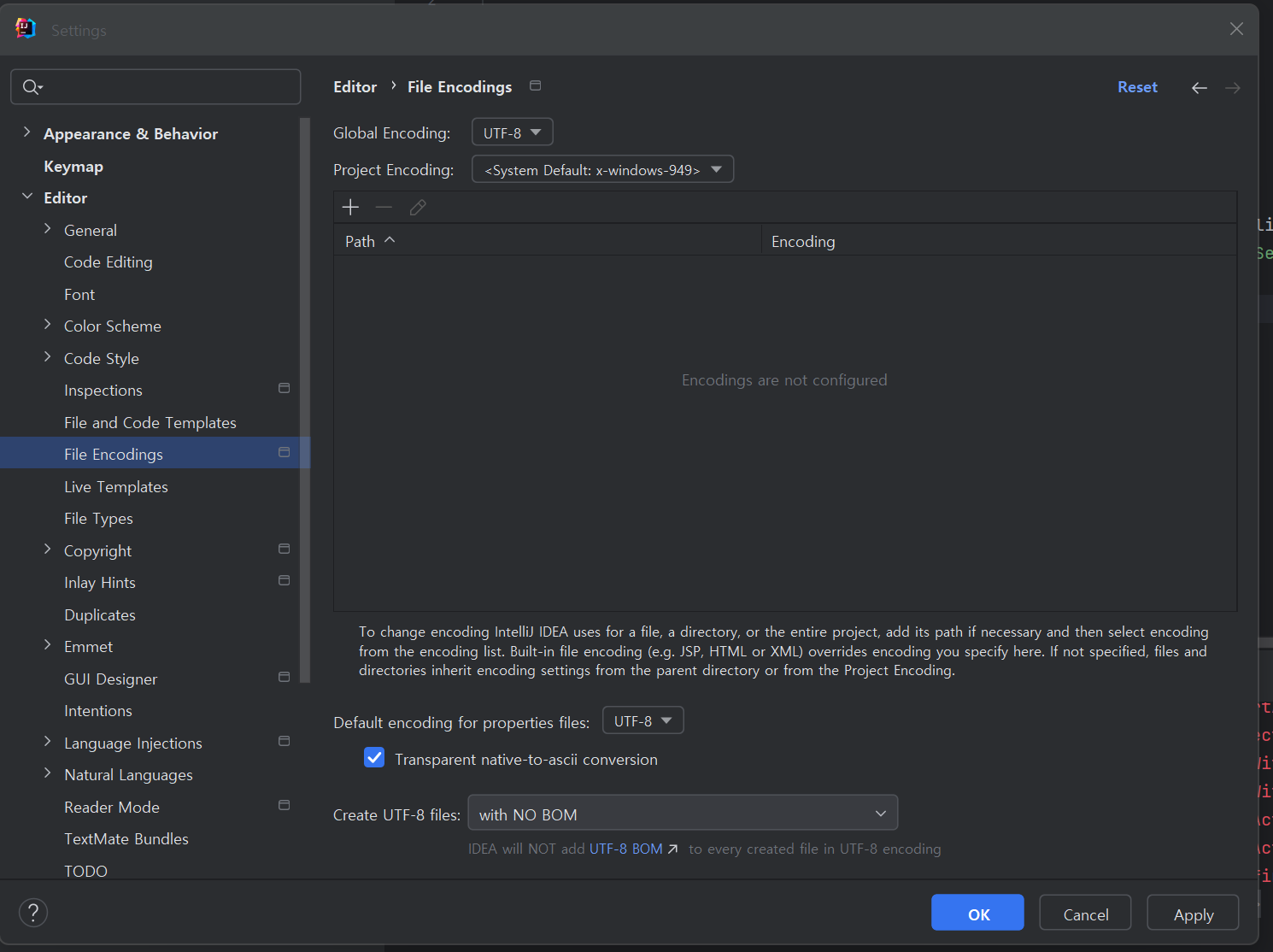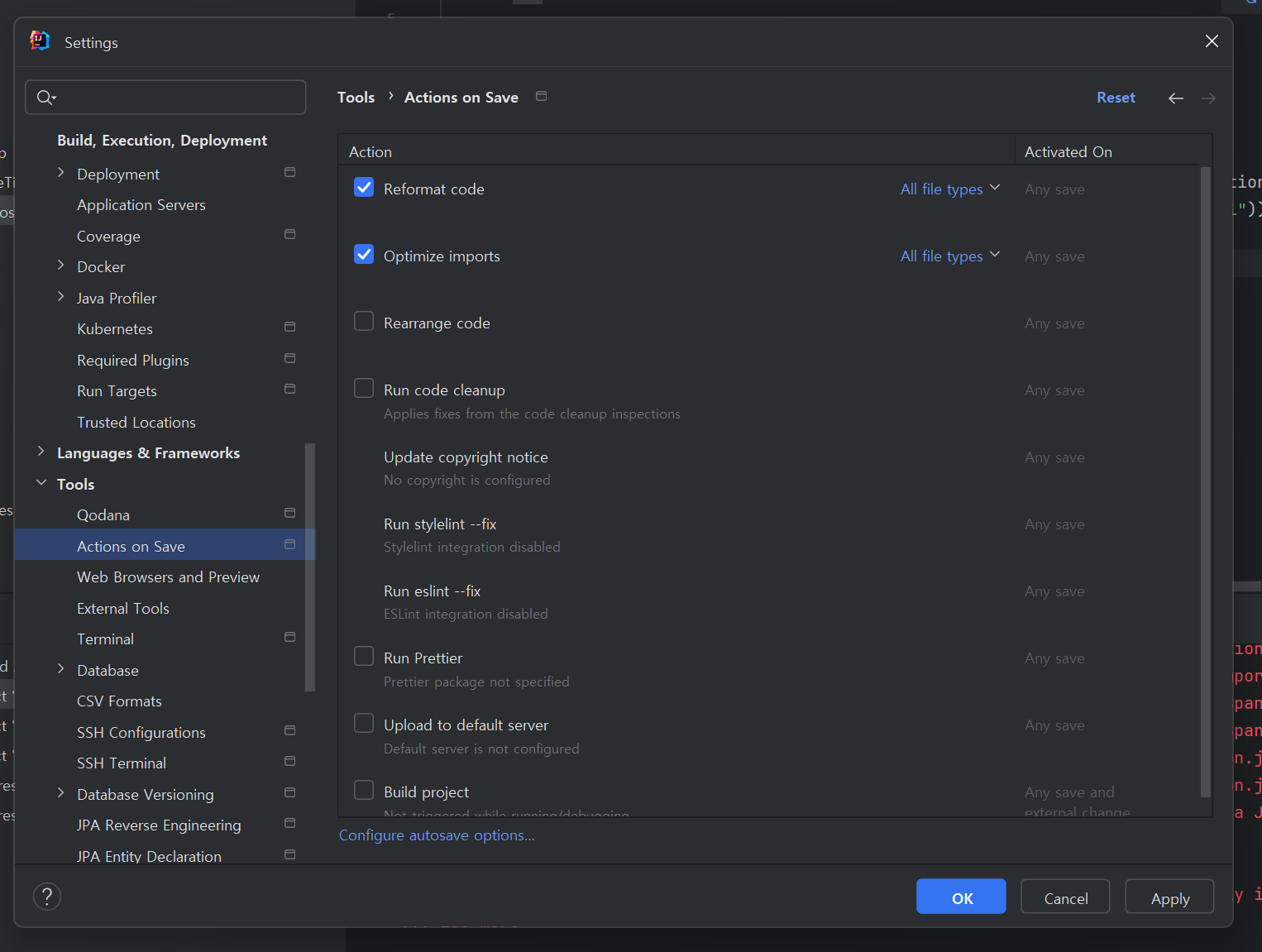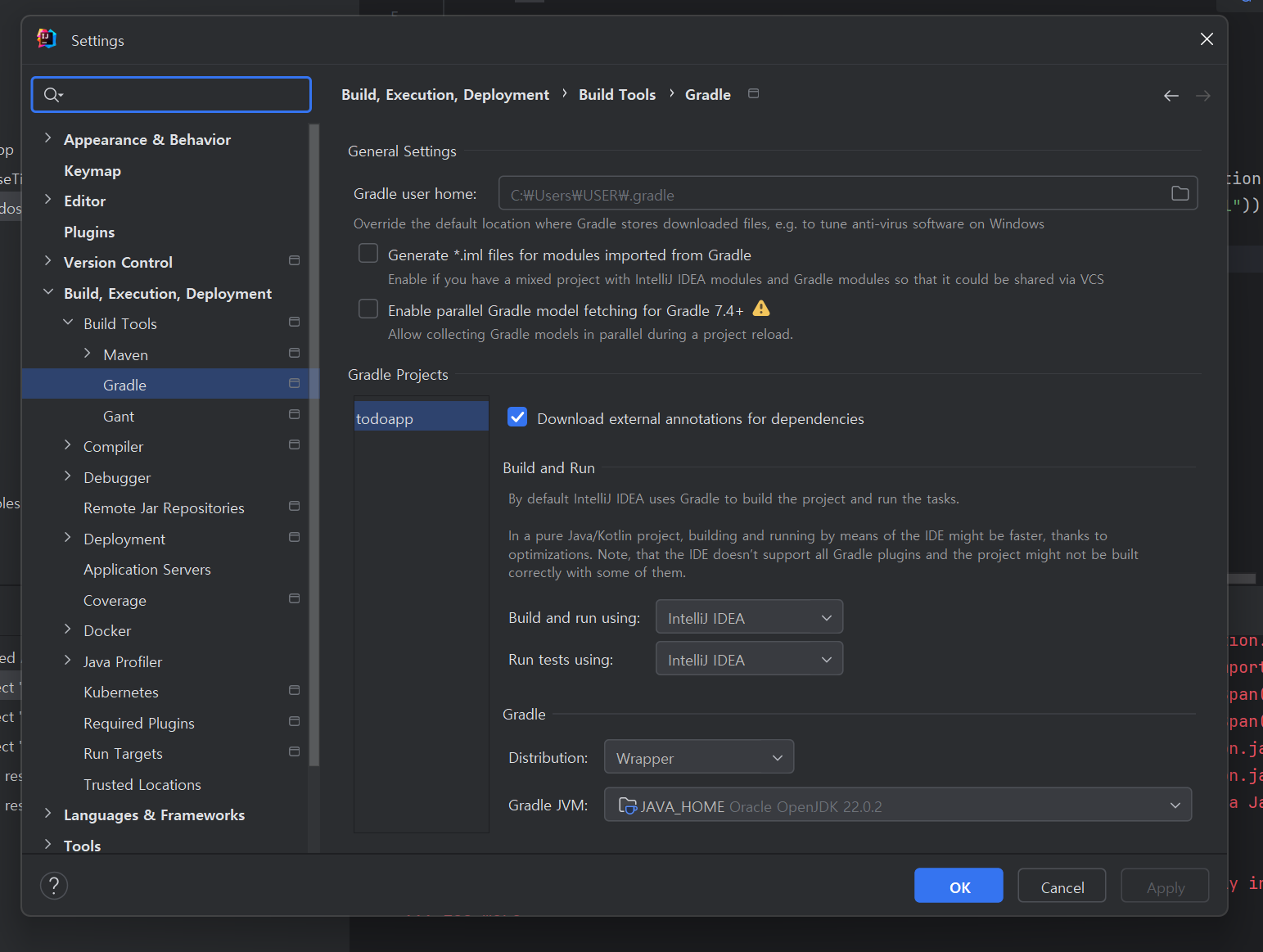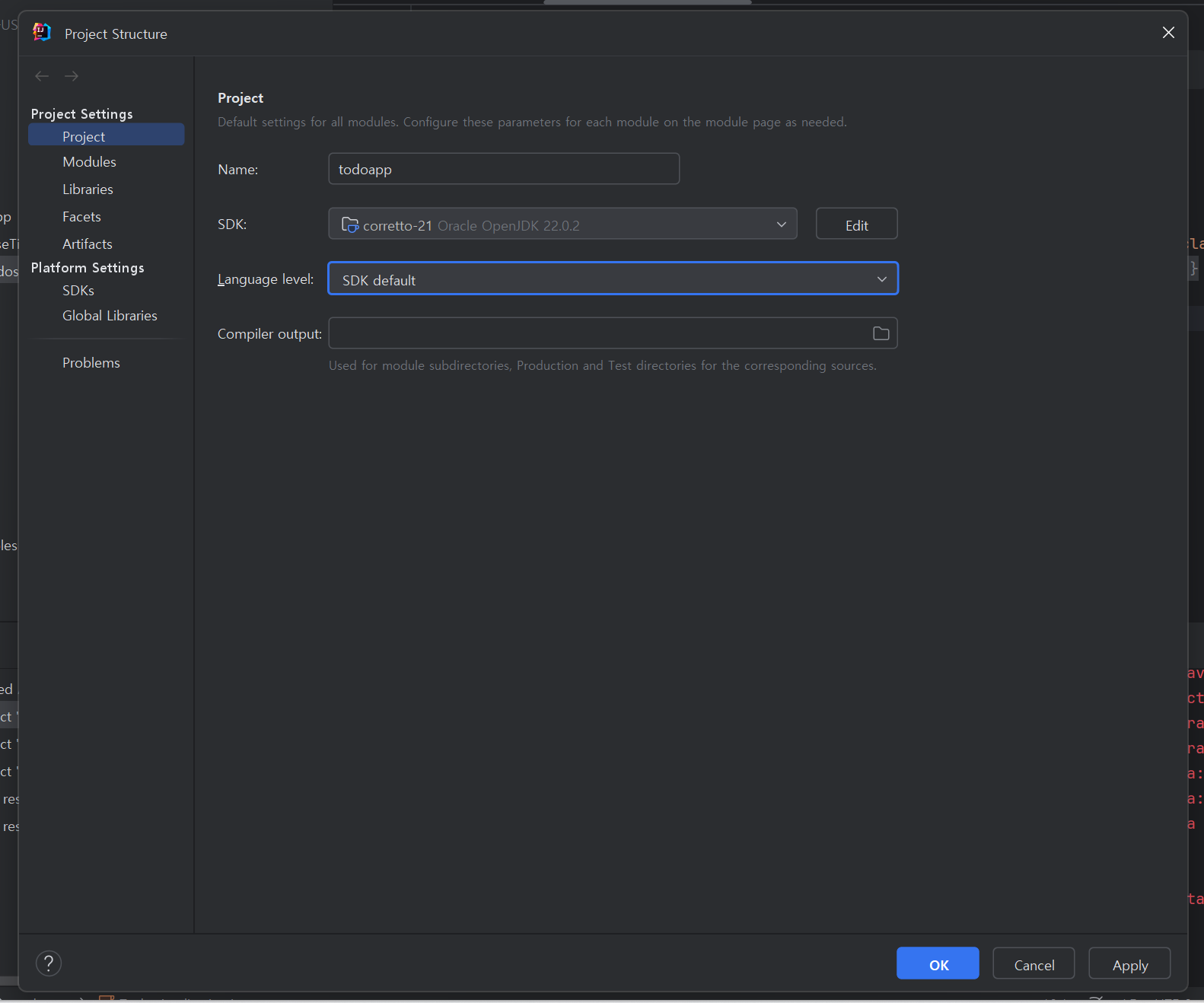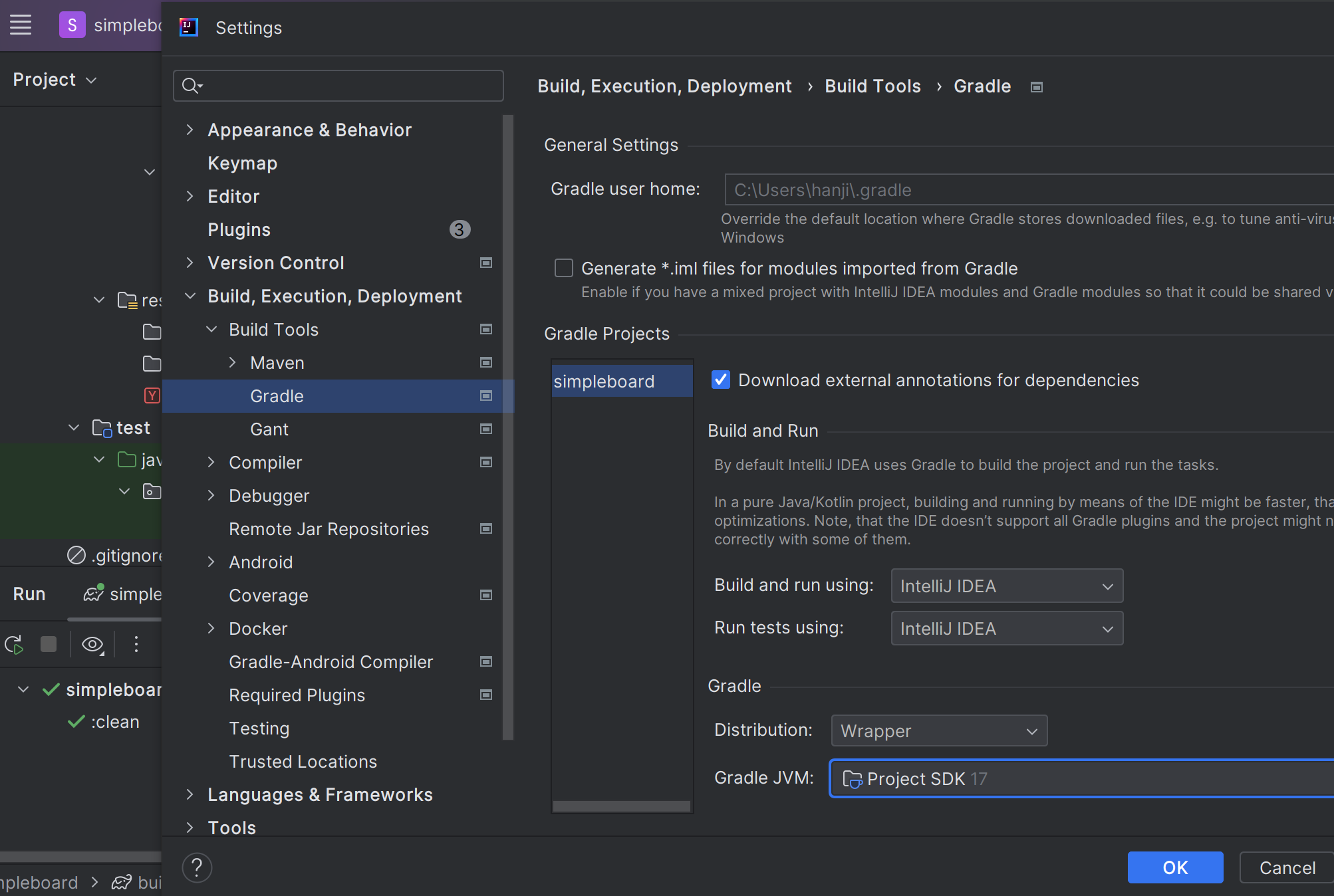
case 1. 자바 환경 변수 재설정
1. 작업표시줄 검색창에 환경 변수를 검색하여 시스템 환경 변수 편집으로 들어갑니다.
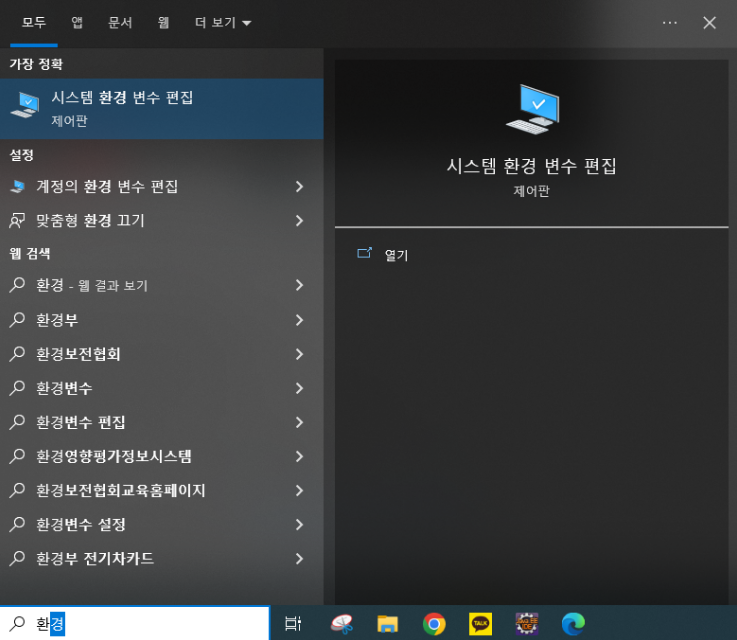
2. 시스템 속성의 고급 탭에서 우측 하단의 환경 변수를 클릭합니다.
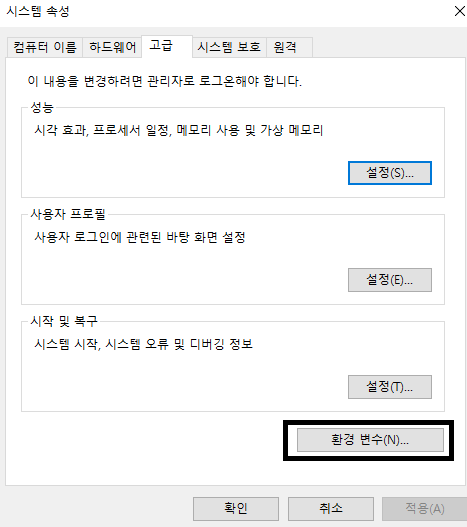
3. 환경 변수에서 시스템 변수 섹션에 새로 만들기 버튼을 클릭하여 아래 정보를 입력하고 확인버튼을 클릭합니다.
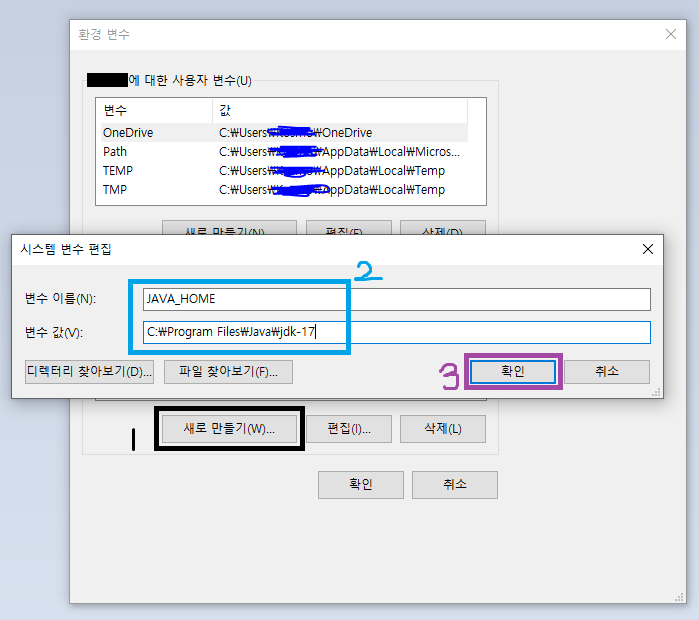
자바 경로는 주로 Program Files에 java 폴더에 존재 아래 그림 참조
속성을 눌러 경로 복사는 아래처럼 복사하면 된다.
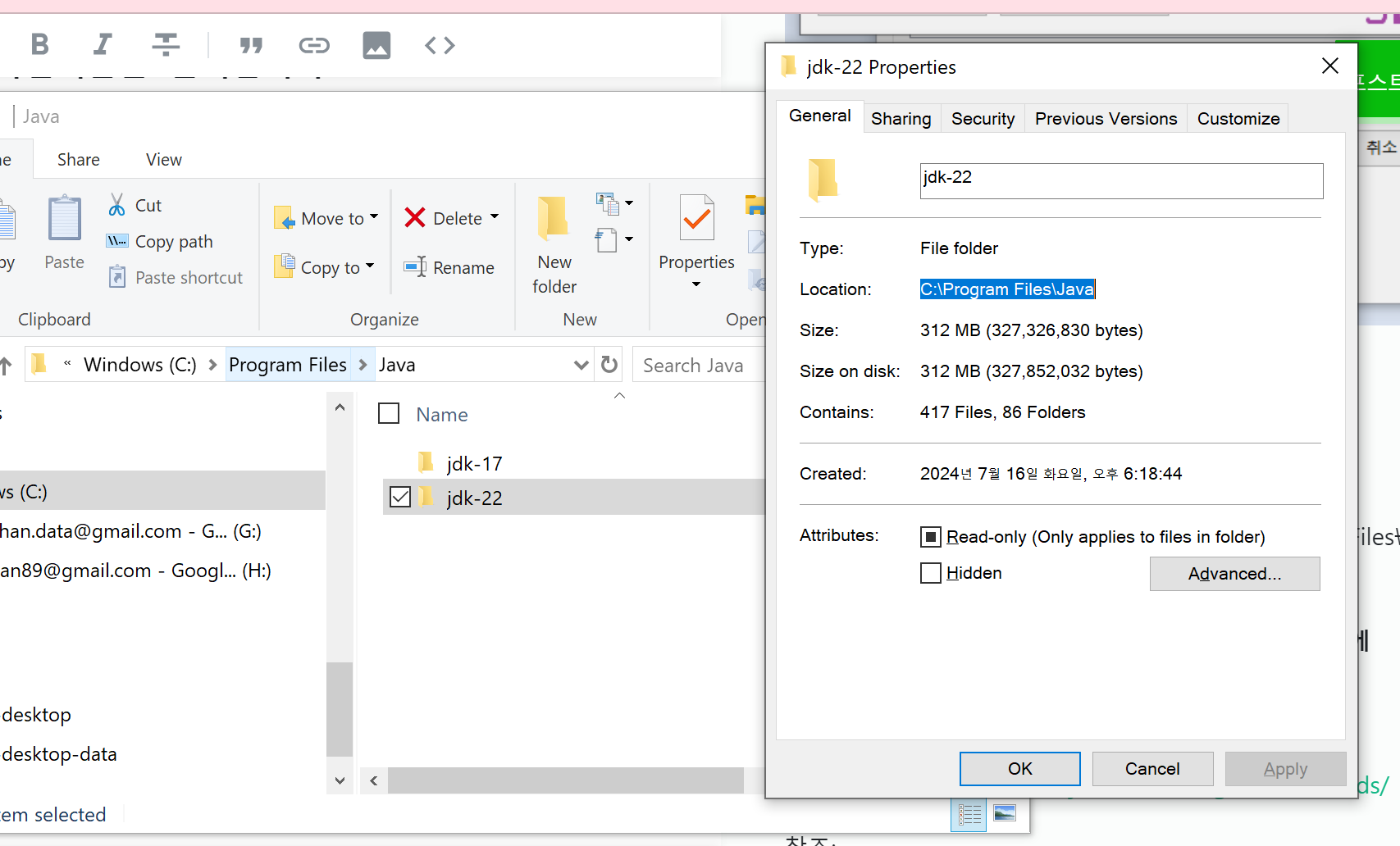
4. 환경 변수 편집에서 %JAVA_HOME%\bin 가장 위로 배치
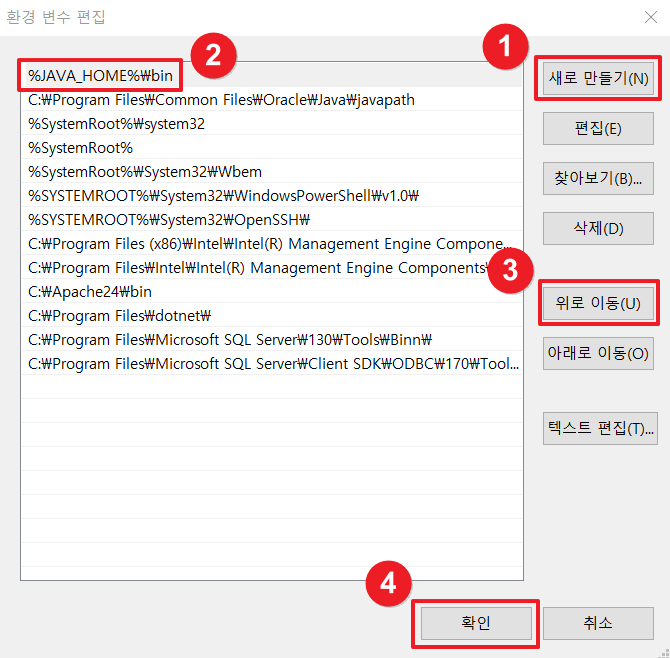
%JAVA_HOME%\bin을 가장 위로 올려주는 이유 : 명령어를 찾을 때, Path 환경변수에 등록된 순서대로 찾기 때문입니다. 그렇기 때문에 %JAVA_HOME%\bin보다 먼저 등록된 폴더에 java 명령어가 있다면 다른 버전의 java 명령어가 사용될 수 있고, 새로 설치한 java가 제대로 인식이 안되는 경우가 발생할 수 있기 때문에 가장 위로 올려줍니다.
또는 충돌 예방을 위하여 다른 JAVA_HOME과 같은 자바를 삭제를 하여도 됩니다.
변수 이름(N) : JAVA_HOME
변수 값(V) : JDK가 설치된 폴더의 경로
저의 경우에는 자바 17 버전을 다운받아 C:\Program Files\Java\jdk-17 해당 값을 입력해 주었습니다.
jdk-17(자바 17버전)보다 더 높은 수준의 버전 요구시에
자바 신규 버전으로 재다운로드 후, JAVA_HOME 변수 폴더 경로 신버전으로 편집
컴파일러의 자바 설정 문제로 코드가 실행되지 않는 경우도 있음.
신규 버젼으로 다운시 그 아래 구형 버젼 코드 역시 자유롭게 사용 가능.
아래는 자바 다운로드 링크 -반드시, jdk로 다운로드
https://www.oracle.com/kr/java/technologies/downloads/
설치가 잘 되었고 잘 적용 되었는지 확인 :
파워쉘에서 자바 버전 확인 만약 잘 적용이 안되었다면 재부팅!!
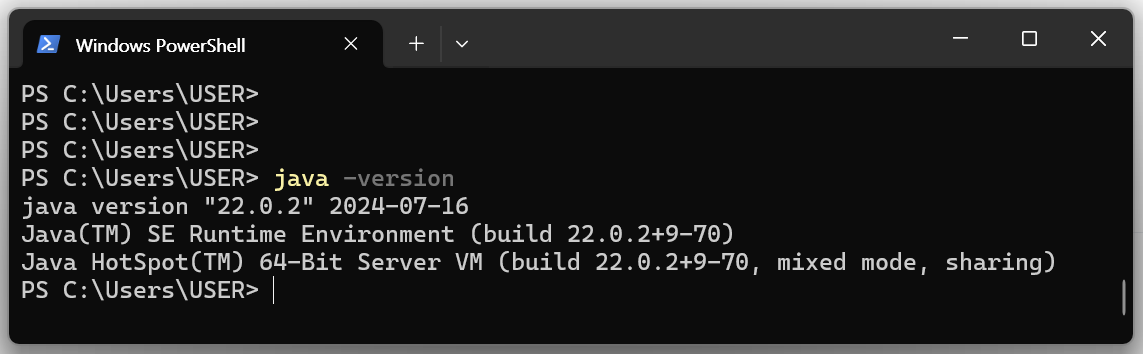
추가적으로 maven이나 gradle 설정에 관한 자료
case 2. 인텔리제이 자바 버전 설정 문제
1. IntelliJ에서 Project Structure 선택하여 프로젝트에서 SDK 버젼 설정
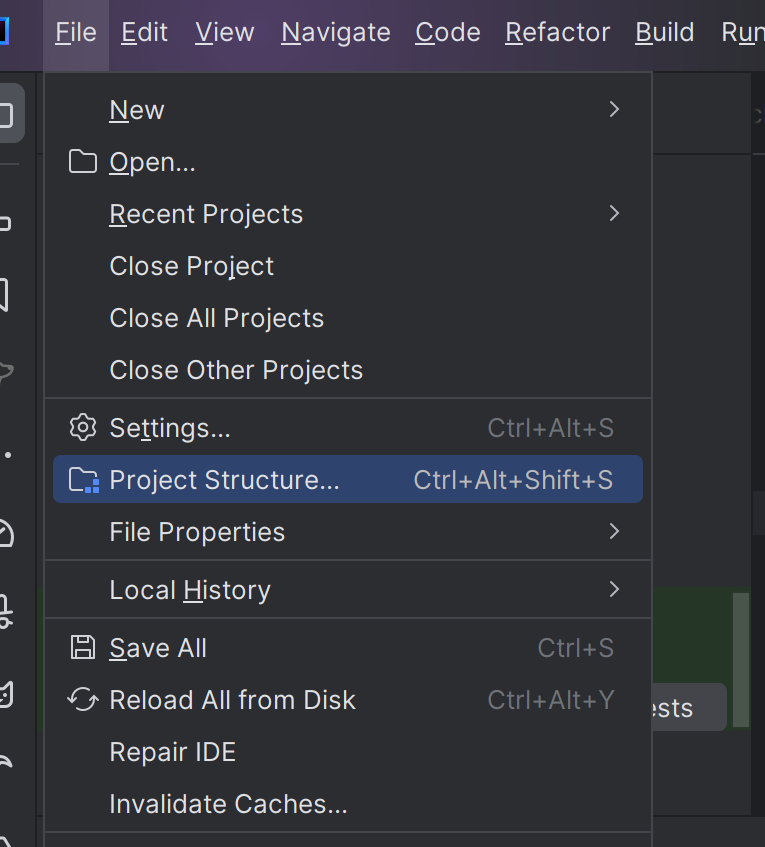
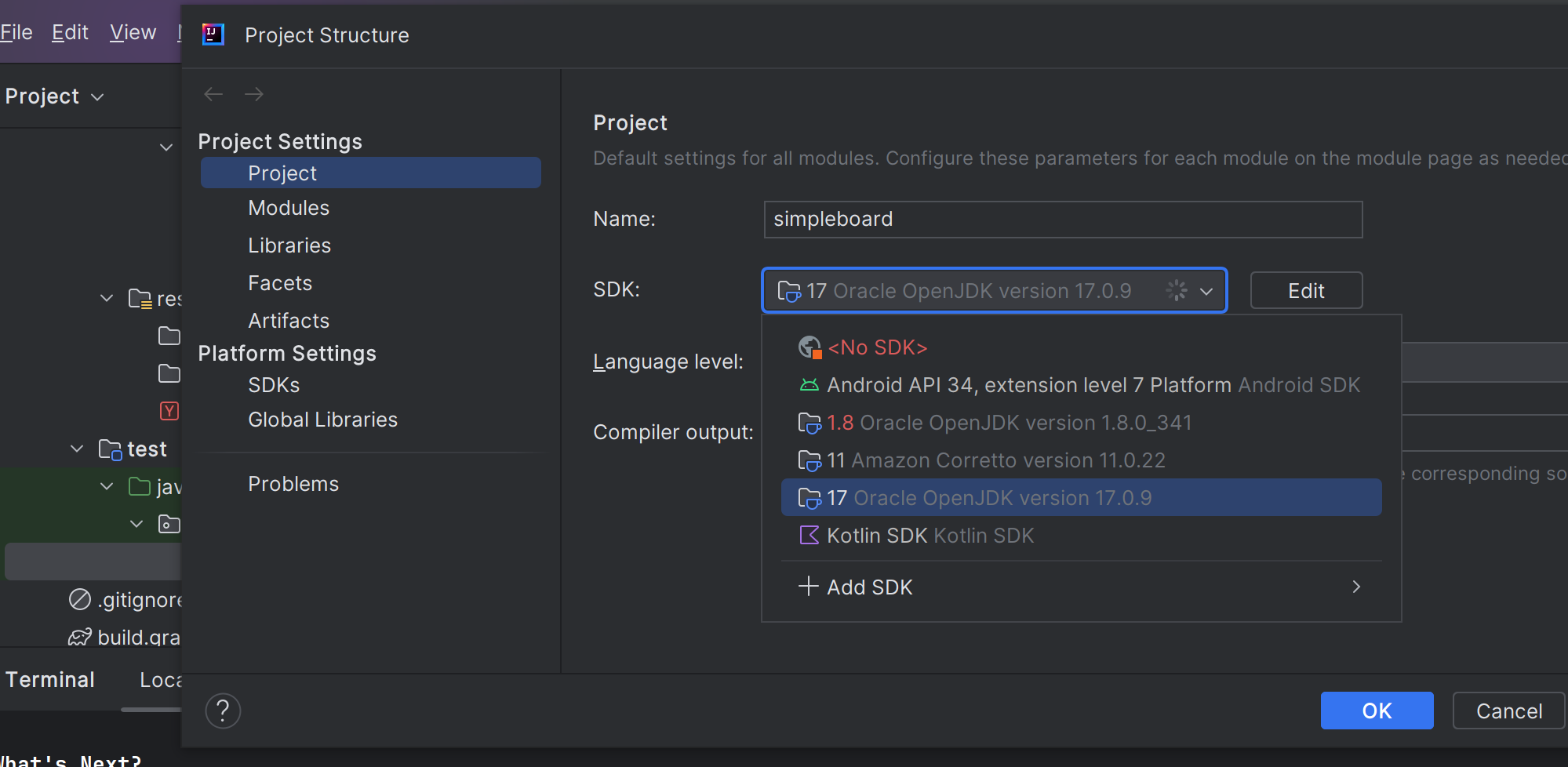
2. Build.gradle에서 sourceCompability = '버전'에 맞게 설정
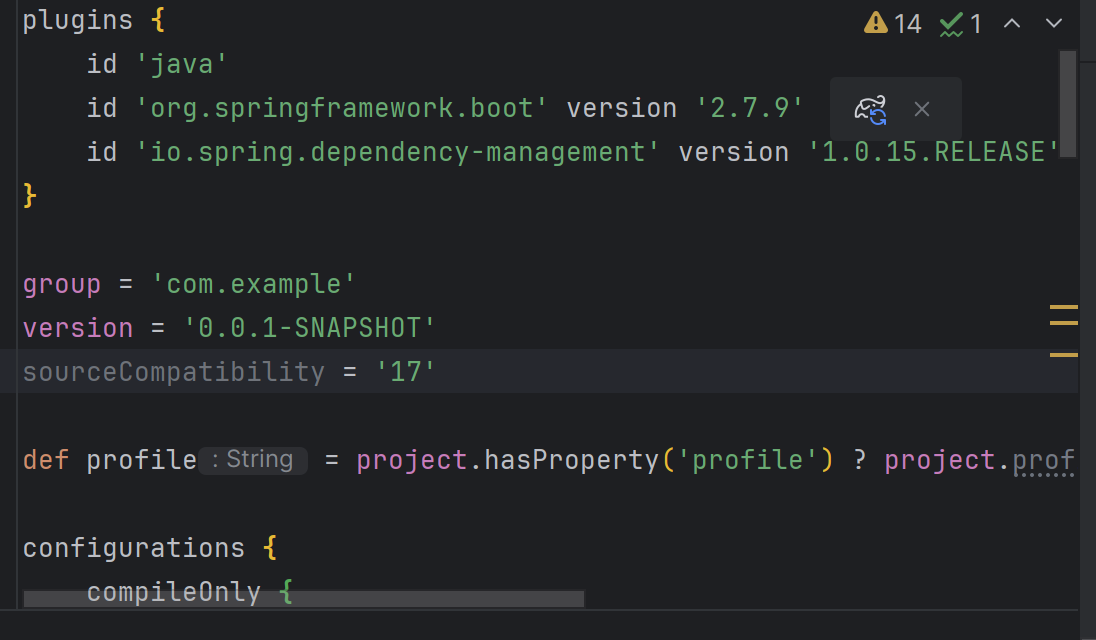
아래처럼 설정
sourceCompatibility = '17'또는
java {
sourceCompatibility = '17'
}3. setting에서 Build,Execution.. Build Tools아래에 Gradle에서 Gradle JVM 버전 설정
파일 아래 settiing
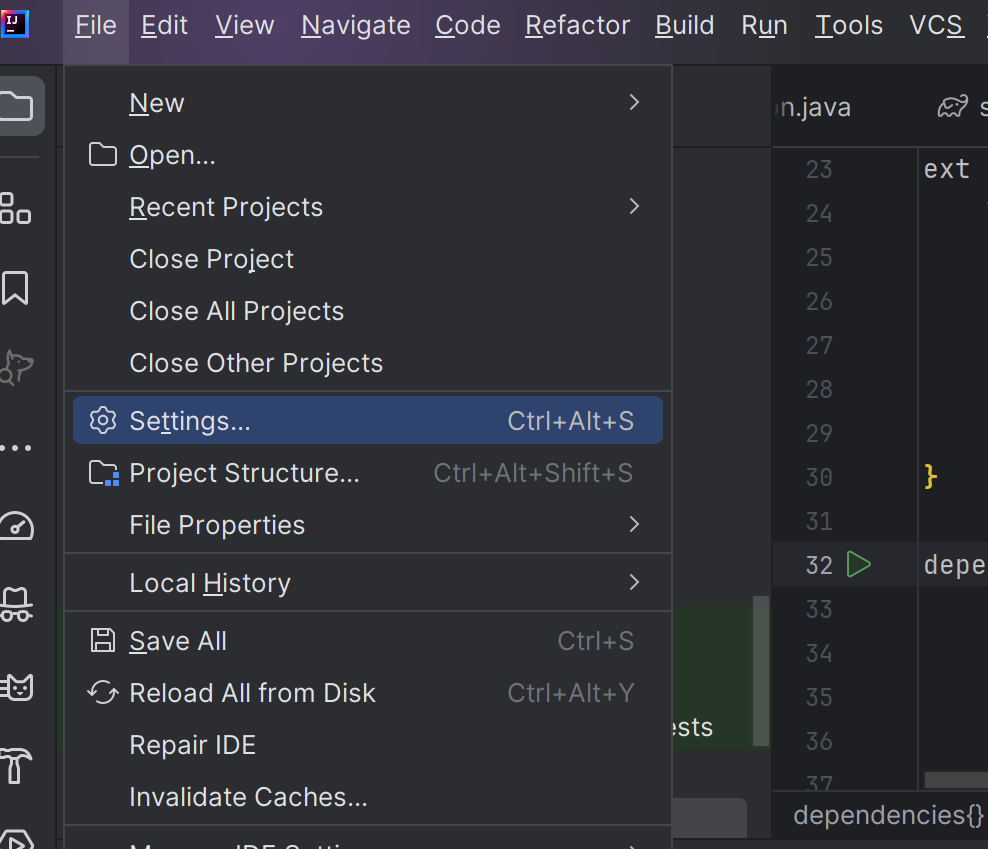
Build,Execution.. -> Build Tools아래에 Gradle -> Gradle JVM 버전 설정
Build and run과 Run tests using을 Intellij IDEA로 설정하면 속도가 빨라짐
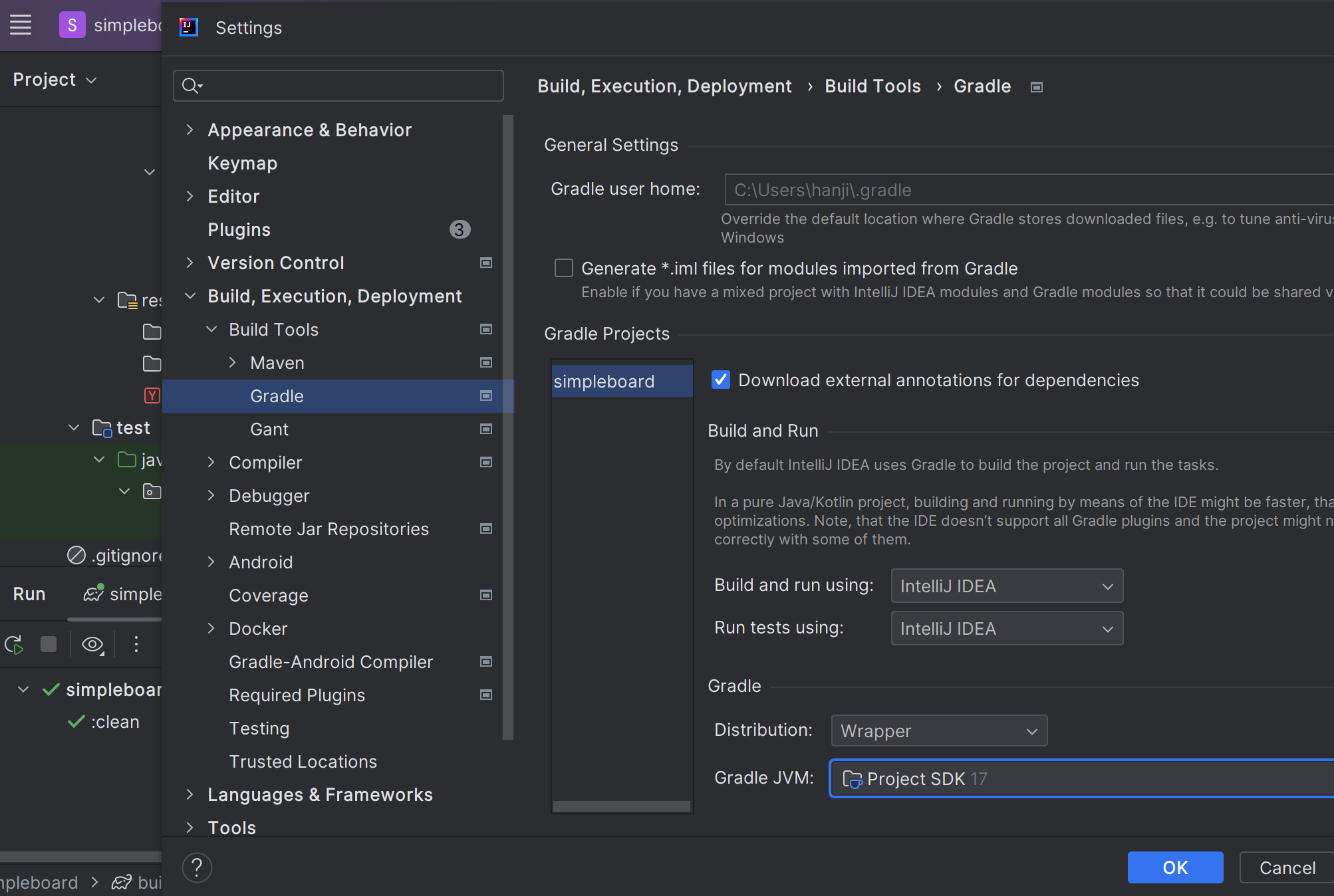
만약 이래도 자바 버젼등으로 문제가 생긴다면?
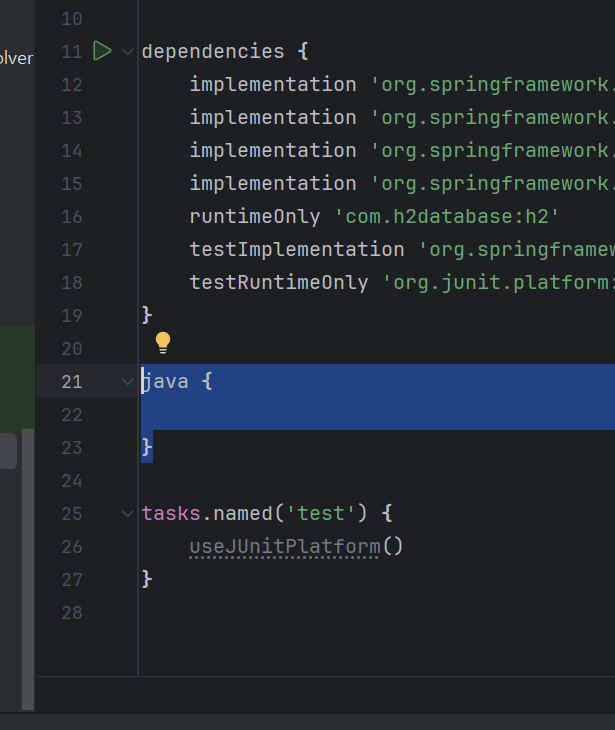
추천하진 않지만 build.gradle에서 자바 버젼 자체를 지우고 개발을 하고 그 이후 해결방법을 알아보는것을 권장한다.
부록) 추가 참고 사항 intelij 에서 추가적으로 추천되는 설정 (한글 깨짐 예방 + import 구성 최적화 등등)